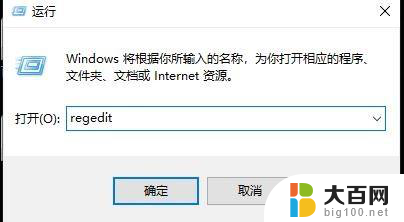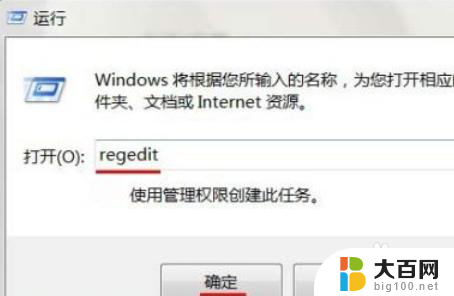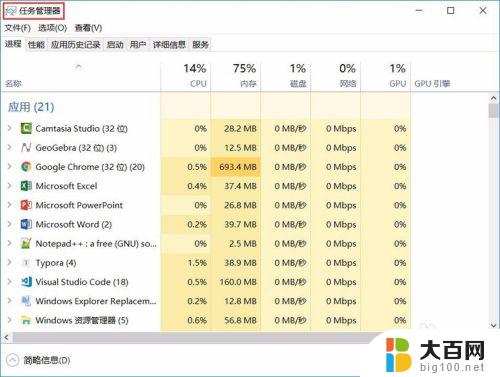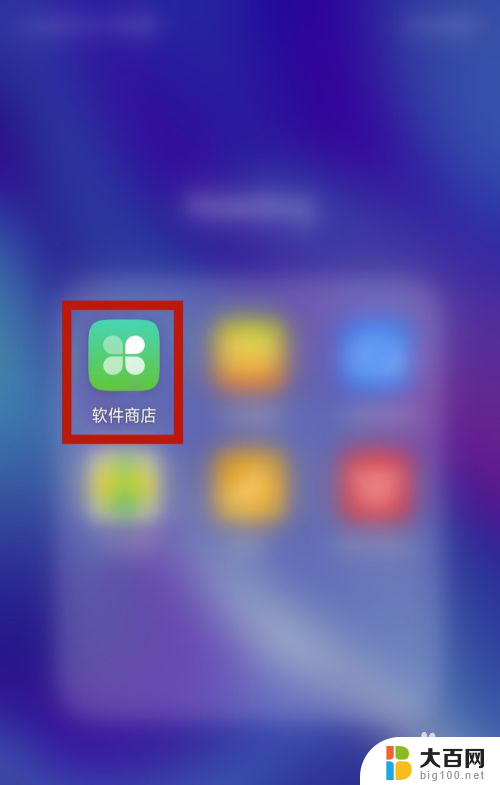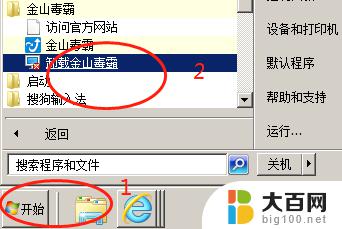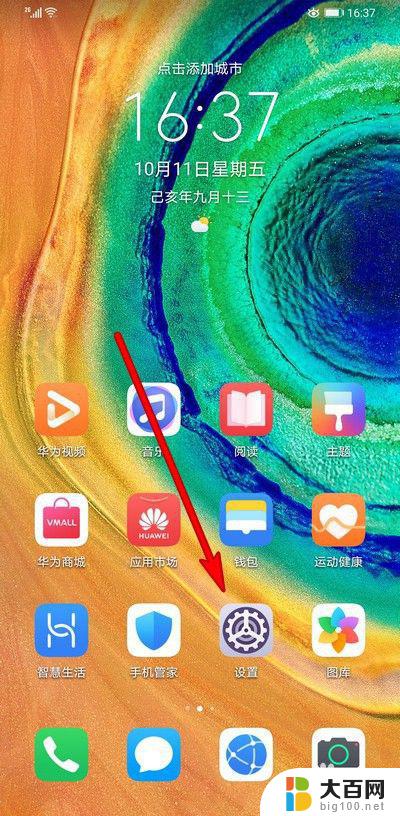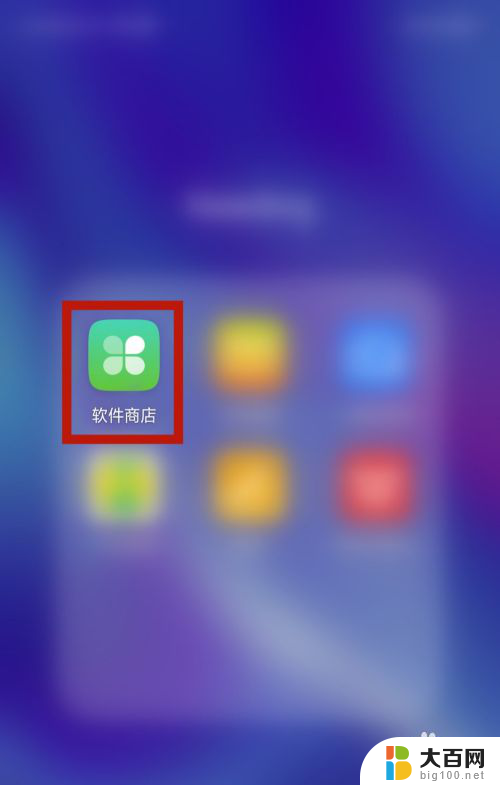卸载软件的时候显示找不到文件 卸载软件提示找不到文件解决方法
更新时间:2024-09-01 09:57:09作者:yang
在卸载软件时,有时会出现找不到文件的提示,让人感到困惑,这种情况可能是由于软件卸载不完全或者系统文件丢失导致的。要解决这个问题,可以尝试重新安装软件并进行完全卸载,或者通过系统修复工具来修复丢失的文件,以确保软件能够正确卸载。希望以上方法能够帮助您解决找不到文件的问题。
步骤如下:
1.按下“Win+R”打开运行输入“regedit”回车打开注册表编辑器。
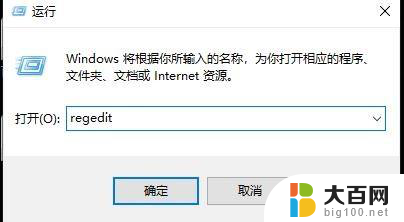
2.在打开的注册表编辑器中找到“HKEY_CURRENT_USER”,并点“HKEY_CURRENT_USER”打开下拉。
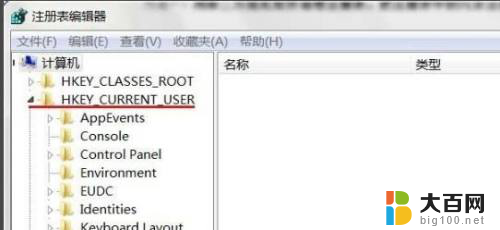
3.在HKEY_CURRENT_USER展开项中找到“software”,并点击software前面的小三角。
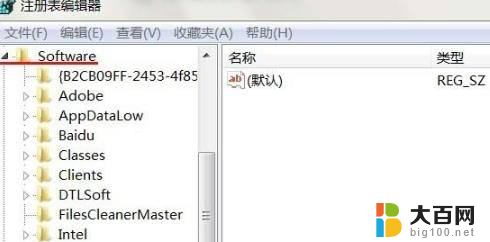
4.可在其中逐个查看把卸载了的软件注册信息删除即可。

5.也可在注册表编辑器中点击“编辑—>查找”,找到删除即可。

以上就是卸载软件的时候显示找不到文件的全部内容,有遇到这种情况的用户可以按照小编的方法来进行解决,希望能够帮助到大家。